เชื่อได้เลยว่าช่วงที่ต้อง Work from home หรือต้องอยู่กับบ้านแบบนี้จะต้องใช้งาน Con Call กันแบบหนักหน่วง ไม่ว่าจะเป็นการคุยงานหรือคุยเล่นกับเพื่อน นอกจากสัญญาณอินเทอร์เน็ตที่ดี อุปกรณ์อย่างหูฟังก็เป็นสิ่งสำคัญ หูฟังไร้สายอย่าง AirPods, AirPods Pro ก็ช่วยให้คุณสามารถคุยงานได้อย่างคล่องตัวและสะดวกสุดๆ เชื่อมต่อกับอุปกรณ์ต่างๆ ได้แบบไม่มีปัญหา ทำให้คุณสามารถสลับจาก iPhone ไปที่ Mac หรือ iPad ได้อย่างง่ายดาย และที่สำคัญคือใส่สบาย ติดหู แบตเตอรี่ใช้งานได้นาน ไร้ปัญหาสำหรับผู้ที่ต้องคุยงานยาวๆ
ทั้งนี้ แต่ละคนอาจจะมีรูปแบบการใช้งาน AirPods หรือ AirPods Pro ที่แตกต่างกันออกไป วันนี้เรารวบรวมทิปส์การใช้งานดีๆ ที่ช่วยให้ชีวิตคุณง่ายขึ้นอีกเยอะมาฝาก
ตั้งชื่อ AirPods ของคุณ
เปิดเคส AirPods ใกล้ๆ iPhone หรืออุปกรณ์ของคุณจากนั้นเข้าไปที่การตั้งค่า > บลูทูธ > แตะสัญลักษณ์ i ที่อยู่ถัดจาก AirPods ของคุณ > แตะที่ชื่อปัจจุบัน และพิมพ์ชื่อใหม่ที่ต้องการ จากนั้น กดเสร็จสิ้น
ตรวจสอบแบตเตอรี่จากหน้า Today View หรือบน Apple Watch
บนหน้า Today View คุณสามารถตั้งค่าเพื่อดูข้อมูลต่างๆ ที่คุณต้องการได้ อาทิ ข่าวประจำวัน, สภาพอากาศ, กิจกรรมบนปฏิทิน หรือ แม้แต่แบตเตอรี่ของอุปกรณ์เสริมต่างๆ อย่าง AirPods ได้บนหน้าล็อคสกรีน โดยคุณสามารถเพิ่มวิดเจ็ต บนหน้า Today View เพียงปัดหน้าจอไปทางซ้าย จากนั้นเลื่อนลงมาที่ด้านล่าง แล้วแตะปุ่ม แก้ไข > แตะไอคอน + ที่วิดเจ็ต ที่เขียนว่า แบตเตอรี่ และกด เสร็จสิ้น เพียงเท่านี้ คุณก็สามารถตรวจสอบสถานะแบตเตอรี่ได้อย่างง่ายดาย
สำหรับ Apple Watch คุณสามารถตรวจสอบสถานะแบตเตอรี่ได้ด้วยการปัดหน้าจอนาฬิกาชึ้นด้านบน เพื่อเปิดศูนย์ควบคุม แตะที่ตัวแสดงแบตเตอรี่เพื่อตรวจสอบแบตเตอรี่ของ AirPods ของคุณ
ใช้ Siri เพื่อถามคำถามหรือสั่งงาน AirPods
ขณะที่สวมใส่ AirPods อยู่นั้น คุณสามารถเรียกใช้งาน Siri ด้วยเสียงด้วยการพูดว่า “หวัดดี Siri” และป้อนคำสั่งที่คุณต้องการ อาทิ “เล่นเพลยลิสต์โปรดของฉัน” หรือ “AirPods เหลือแบตเตอรี่เท่าไหร่” ฯลฯ คุณสามารถเรียกใช้งาน Siri ด้วยการแตะ 2 ครั้ง หรือ กดบีบที่ก้าน AirPods Pro ค้างแล้วปล่อย
เปิดใช้งาน Siri : เข้าไปที่ตั้งค่า > Siri และการค้นหา > เปิดใช้งาน กดปุ่มด้านข้างเพื่อคุยกับ Siri
เชื่อมต่อกับ Apple TV
เพื่อหลีกเลี่ยงเสียงรบกวนต่างๆ รอบตัวขณะที่คุณกำลังดูทีวีรายการโปรดอยู่นั้น คุณสามารถเชื่อมต่อ AirPods เข้ากับ Apple TV ได้ ด้วยการเข้าไปที่ แอพการตั้งค่าบน Apple TV > เลือกรีโมทและอุปกรณ์ > บลูทูธ จากนั้น เลือกอุปกรณ์ในรายการ
ระบุรายชื่อสายเรียกเข้า โดยไม่ต้องมองหน้าจอ
เมื่อคุณเชื่อมต่อ AirPods เข้ากับ iPhone Siri จะสามารถอ่านชื่อสายเรียกเข้าให้คุณฟังได้ โดยที่คุณไม่จำเป็นต้องหยิบ iPhone ขึ้นมาดูเลย เพียงคุณเข้าไปที่ แอพการตั้งค่า > โทรศัพท์ > แตะที่ การอ่านชื่อสายเรียกเข้า > เลือกหูฟัง ทั้งนี้คุณสามารถเลือกตัวเลือกที่เหมาะกับไลฟ์สไตล์ของคุณได้เช่นกัน อาทิ หูฟังและรถ ซึ่งจะมีประโยชน์มากสำหรับผู้ที่ขับรถอยู่ โดยไม่ต้องเสียสมาธิ หันไปดู iPhone ของคุณ
ทดสอบการใส่จุกหูฟัง
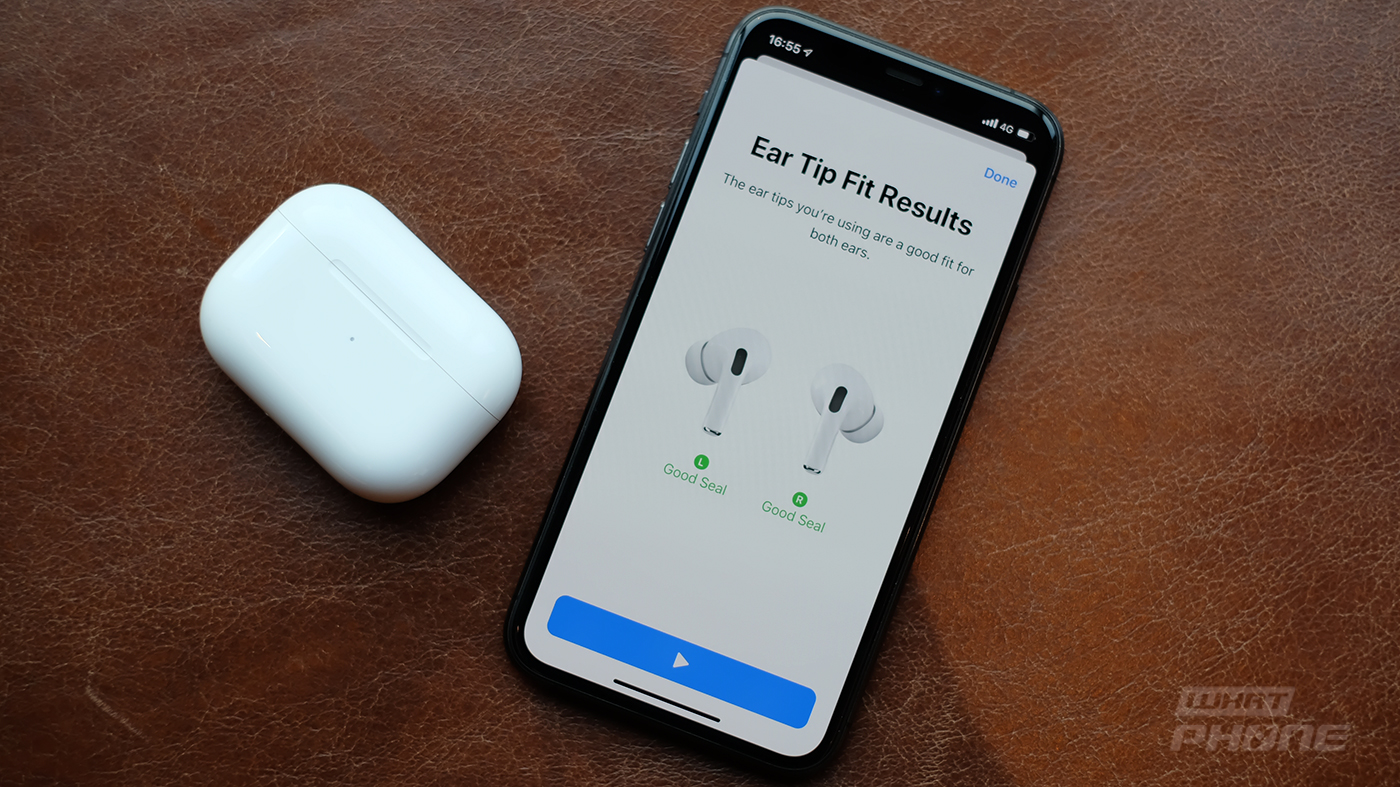
AirPods Pro ของคุณมาพร้อมกับจุกหูฟังซิลิโคนขนาด เล็ก กลาง และใหญ่ภายในกล่อง เมื่อสวมใส่จุกหูฟังขนาดที่พอเหมาะนั้น จะทำให้คุณได้รับประสบการณ์การฟังที่ดีที่สุด ทั้งเสียงคุณภาพดี รวมถึงการตัดเสียงรบกวนที่เหนือชั้น สำหรับการทดสอบการใส่จุกหูฟัง สามารถทำได้โดยการ สวม AirPods Pro เข้าไปที่แอพการตั้งค่า > บลูทูธ > แตะที่สัญลักษณ์ i ที่อยู่ต่อจาก AirPods Pro > แตะทดสอบการใส่จุกหูฟัง > ดำเนินการต่อ > เครื่องหมายเล่นเสียง จากนั้นระบบจะดำเนินการตรวจสอบ และแจ้งว่าจุกหูฟังที่ใส่อยู่นั้น พอดีหรือไม่
เลือกใช้งานตัดเสียงรบกวนหรือฟังเสียงภายนอกผ่านศูนย์ควบคุม
ขณะที่สวม AirPods Pro นั้น คุณสามารถเลือกใช้งานโหมดตัดเสียงรบกวน, ฟังเสียงภายนอก หรือ ปิด ได้ โดยแตะเปิดศูนย์ควบคุม กดค้างที่บริเวณปุ่มเพิ่ม/ลดเสียง เพื่อดูตัวเลือกการใช้งาน และเลือกโหมดที่คุณต้องการ นอกจากนี้คุณยังสามารถควบคุมผ่าน AirPods Pro ได้เช่นกัน
แชร์เสียงผ่าน AirPods
บน iOS 13 เป็นต้นไป คุณและเพื่อนสามารถฟังเสียงที่เล่นอยู่บน iPhone หรือ iPad ร่วมกันได้ เพียงสวมหูฟังของคุณ แตะสัญลักษณ์ AirPlay บนศูนย์ควบคุม หรือ แอพที่คุณกำลังฟังอยู่ > แตะแชร์เสียง (ด้านล่างชื่อหูฟังของคุณ) > เปิดฝา AirPods ของเพื่อนมาไว้ใกล้ๆกับ iPhone หรือ iPad > เมื่อชื่อ AirPods ของเพื่อนคุณปรากฏ แตะเลือกแชร์เสียง
ค้นหา AirPods ที่หายไปด้วย Find My
ถ้าหากคุณติดตั้งแอพ Find My บน iPhone หรือ iPad ที่เคยเชื่อมต่อกับ AirPods แล้ว มันจะสามารถติดตาม AirPods ของคุณโดยอัตโนมัติ ดังนั้น ถ้าหากคุณทำ AirPods หาย หรือเผลอวางหูฟังทิ้งไว้นอกเคส คุณสามารถใช้ Find My เพื่อช่วยค้นหาได้ เพียงเข้าไปที่แอพ Find My บนอุปกรณ์ iOS > เข้าไปที่แถบอุปกรณ์ > เลือก AirPods ระบบจะช่วยระบุที่อยู่ AirPods ของคุณบนแผนที่
คุณสามารถให้ AirPods เล่นเสียงเพื่อช่วยค้นหาได้ โดย AirPods จะเล่นเสียงที่ค่อยๆ ดังขึ้นเป็นเวลาสองนาทีหรือจนกว่าคุณจะบอกให้หยุด นอกจากนี้ Siri ก็สามารถช่วยค้นหาได้เช่นกัน โดยใช้คำสั่งเสียง “หวัดดี Siri ช่วยหา AirPods” หรือ “หวัดดี Siri เล่นเสียงบน AirPods”
นอกจากนี้ สำหรับใครที่ยังหาแพลตฟอร์มสำหรับคุยงานที่ถูกใจยังไม่เจอ FaceTime ก็เป็นอีกหนึ่งแพลตฟอร์มที่น่าสนใจไม่แพ้กัน โดยคุณสามารถคุยพร้อมกันได้สูงสุดถึง 32 คน ขั้นตอนการใช้งานหรือเช่ือมต่อนั้น เรียกว่าแทบไม่ต่างจากการกดโทรออกบน iPhone ที่คุณคุ้นชิน ที่สำคัญยังสามารถเพิ่มสติ๊กเกอร์เพื่อบังหน้าของคุณขณะคุยได้ เหมาะสำหรับผู้ที่หน้าไม่พร้อมให้ใครเห็น หรือยังไม่ได้แต่งหน้าด้วย
ซื้อ Apple AirPods with Charging Case (2019 Model) คลิกที่นี่
ซื้อ Apple AirPods with Wireless Charging Case (2019 Model) คลิกที่นี่



















You must be logged in to post a comment.